Piezīme.: Šis raksts ir novecojis, un tas drīzumā tiks izņemts. Lai novērstu kļūdu “Lapa nav atrasta”, mēs noņemat mums zināmās saites. Ja esat izveidojis saites uz šo lapu, lūdzu, noņemiet tās, un kopā mēs uzturēsim tīmekli savienotu.

-
-
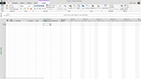
Ātra darba sākšana
-
-
-
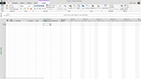
Pirmais izskats
-
-
-
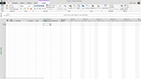
Kur atrast svarīgāko
-
-
-
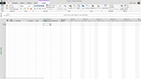
Iepazīšanās ar lenti
-
-
-
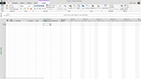
Saglabāšana, drukāšana, koplietošana un eksportēšana
-
Noskatieties šos videoklipus, lai pārslēgtos uz programmu Project 2013. Sāciet darbu ar jauno versiju, lai uzzinātu, kā paveikt ikdienas uzdevumus.
Piezīme SkyDrive tagad ir OneDrive, bet SkyDrive Pro tagad ir OneDrive darbam. Vairāk par šīm izmaiņām lasiet rakstā No SkyDrive uz OneDrive.
Šajā kursā:
Ātra darba veikšana
(2:23)
Šajā videoklipā sniegts īss pārskats par galvenajām izmaiņām programmā Project 2013.
Pirmais izskats
(4:16)
Šajā videoklipā padziļināti aplūkojiet programmu Project 2013: sākot no startēšanas līdz faila saglabāšanai. Uzziniet, kāda ir atšķirība starp Automātiskā ieplānotā un Manuālā ieplānotā. Uzziniet arī, kā .mpp failu konvertēt jaunajā formātā.
Kur atrast svarīgāko(2:21)
Šajā videoklipā parādītas trīs galvenās vietas, kur atrast saturu: dokuments, lente un Backstage skats.
Iepazīšanās ar lenti
(4:46)
Iepazīstiet lenti un uzziniet, kur programmā Project 2013 ir visas jūsu iecienītās pogas un izvēlnes.
Saglabājiet, drukājiet, koplietojiet un eksportējiet(1:48)
Saglabājiet savu Project failu datorā vai tiešsaistes pakalpojumā, piemēram, OneDrive. Pēc tam uzziniet, kā šo failu kopīgot ar citiem lietotājiem, pat ja viņiem ir vecāka versija.
Papildu kursi ir pieejami sadaļā Microsoft Office apmācība.










